En esta sección vera las opciones que se encuentran alojadas en el menu de GOMserverApp.
Pasos a seguir:
1. Da un clic en el botón ( ≡ ) y se mostraría el siguiente submenú:
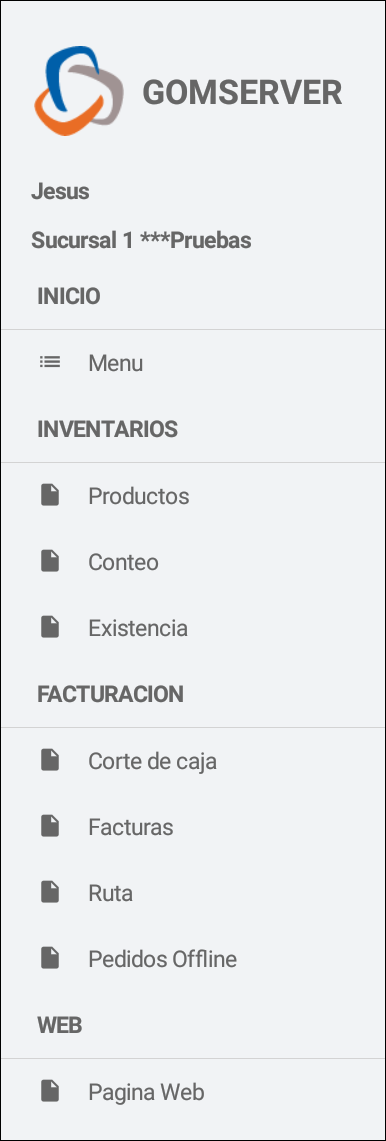
Campo |
Descripción |
En el Titulo: |
Muestra el nombre del Usuario que está actualmente utilizando la aplicación, así también el nombre de la Sucursal en donde se encuentra el usuario. |
INICIO -> Menú: |
Dando un clic en esta opción podrá regresar al menú principal de la aplicación. |
INVENTARIOS -> Productos: |
Muestra los productos que se tiene actualmente en el sistema y el detalle del producto. |
INVENTARIOS -> Conteo: |
Aquí podrá realizar tomas de inventarios para comparar entre lo que tiene en la nube y lo que tiene físicamente. Esta opción es parte de la sección de "Toma de Inventario" en la sección de "Conteo". Esta opción en la app hace exactamente lo que hace "Conteo" en la nube. |
INVENTARIOS -> Existencia: |
Muestra las existencias de la bodega que tiene asignado el Tipo de Entrega que tenga configurado en la app. |
FACTURACIÓN -> Corte de Caja: |
Desde aquí podrá generar el corte de caja de lo facturado en el día en la sucursal que tiene configurada previamente en la app. |
FACTURACIÓN -> Facturas |
Muestra las facturas del día y el detalle de la factura. También puede cambiar la fecha para ver facturas de otro día. |
FACTURACIÓN -> Ruta: |
Muestra las rutas que están creadas actualmente en el sistema. |
FACTURACIÓN -> Pedidos Offline: |
Muestra los pedidos hechos de modo offline de la aplicación para seleccionarlos y poder facturarlos. |
WER -> Página Web: |
Abre un explorador de internet para que ingresa a GOMserver de la web. |
2. Y estas son las función de cada una de las opciones del SubMenú.